در این متن قصد داریم که نحوه نصب کتیا بر روی انواع ویندوزها از جمله ویندوز 10 ، 8 و 7 را به طور کامل آموزش دهیم. همچنین نحوه کرک کتیا V5 R21 تا R28 و سایر ورژن ها و در نتیجه حل مشکل لایسنس را خواهیم گفت. این متن آموزشی به سه بخش اصلی تقسیم بندی شده است. در قسمت اول نصب کتیاهای تا ورژن 21 (کتیا 2011 یا همان R21) آموزش داده شده است که در ویندوزهای xp و 7 تا 8 و 8.1 تقریبا مشابه هم است و در بخش دوم نحوه نصب کتیا نسخه R22 تا R27 (یا همان R2017) در ویندوز 10 آموزش داده شده است که برای نمونه ما نحوه نصب نسخه R27 در ویندوز 10 را آموزش داده ایم و نصب ورژن های دیگر کتیا که بین R21 تا R27 هستند.
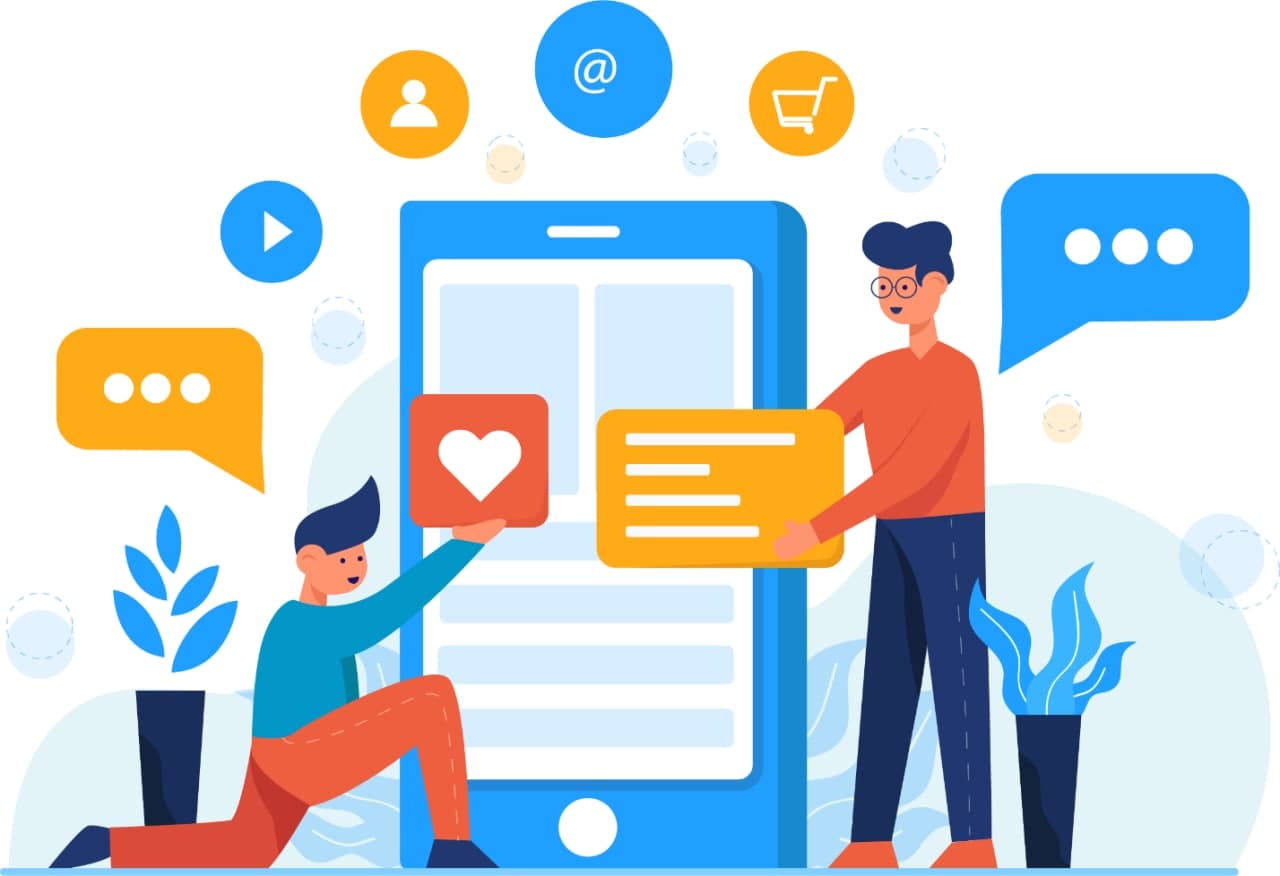
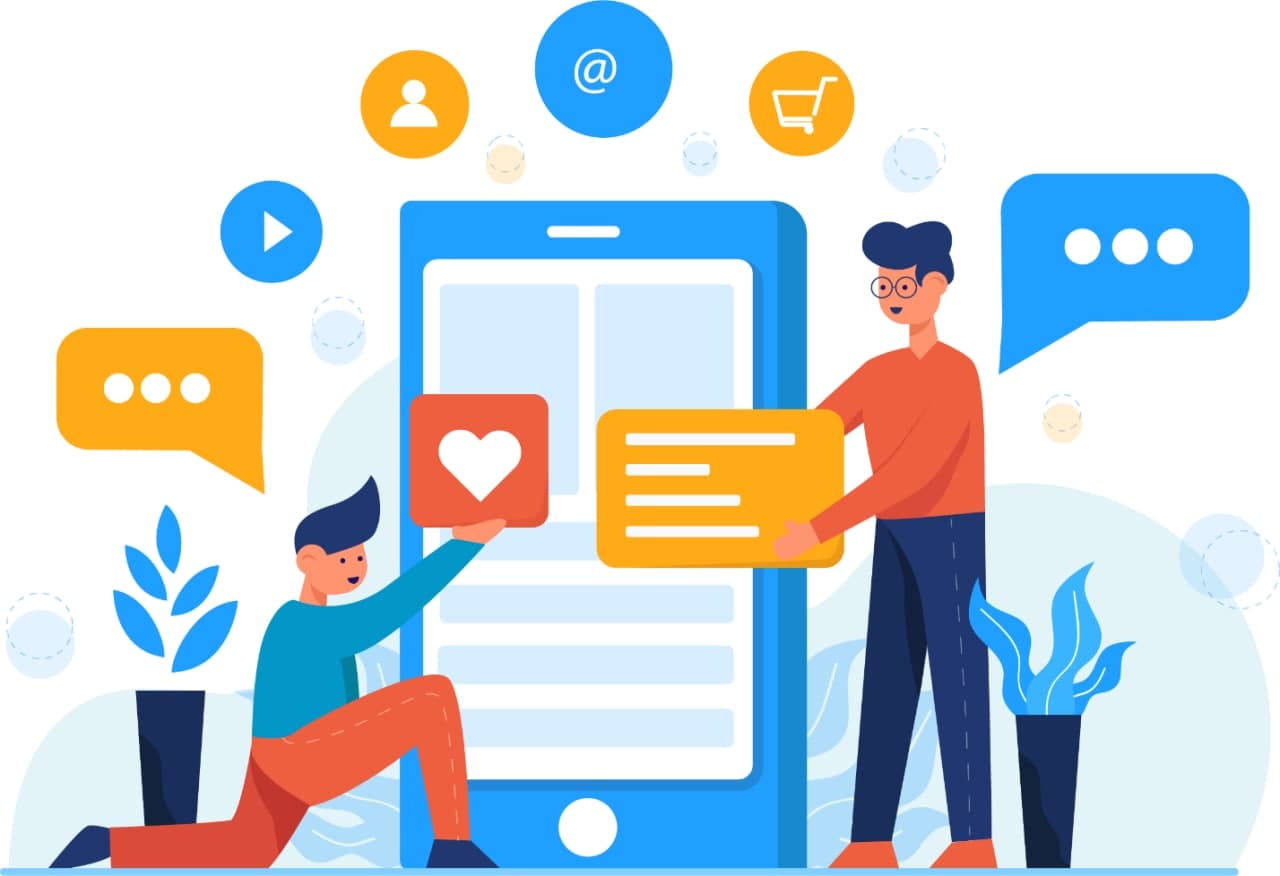
نیز مشابه با همین آموزش نصب کتیا در ویندوز 10 هستند لذا یکی را به عنوان مثال آموزش داده ایم. در بخش سوم که جدیدتر است نحوه نصب کتیا 2018 یا همان R28 را بر روی ویندوز 10 آموزش داده ایم که تا به این لحظه بهترین نسخه کرک شده و بدون مشکل است که پیشنهاد می کنیم این نسخه را نصب کنید.
نکات و راهنمای نصب کتیا قبل از شروع مراحل نصب :
الف . حتما دقت کنید که تاریخ کامپیوتر به روز باشد و در غیر اینصورت آن را بروز نمایید.
ب . حداقل حدود ده گیگا بایت فضا برای نصب در نظر بگیرید.
پ . حتما کارت گرافیک سیستم نصب و بروز باشد.
ت . جهت اطمینان اینترنت خود را قطع و آنتی ویروس را غیر فعال کنید.
ج . اگر احیانا در طول مراحل نصب کتیا با پنجره ای مواجه شدید که در آموزش نصب کتیا ما موجود نبود (به علت متفاوت بودن ورژن ها) بدون اعمال تغییرات روی Next کلیک کنید.
بخش اول :
ترتیب مراحل نصب کتیا V5R21 در ویندوز 7 ، 8 ، 8.1 (سایر ورژن ها از جمله R20 ، R17 و غیره نیز به همین شکل است) :
1 . از پوشه مورد نظر روی گزینه setup دابل کلیک نمایید تا نصب کتیا آغاز شود.
بر روی گزینه Next کلیک نمایید.
3 . در پنجره بعدی نیز که در مورد نصب License از شما پرسیده می شود روی Next کلیلک کنید.
5 . در گام بعدی نیز همانند مرحله قبلی عمل نمایید و به ترتیب گزینه های Next و Yes را انتخاب نمایید.
6 . در این مرحله از آموزش نصب کتیا ، نوع نصب از شما پرسیده می شود. با انتخاب Complete کل نرم افزار کتیا نصب می شود و با انتخاب Custom می توان بخشی از آن را به دلخواه نصب نمود که توصیه می کنیم به صورت Complete نصب نمایید.
7 . تنظیمات این پنجره را مطابق شکل زیر و بدون دستکاری نگاه داشته و روی Next کلیک کنید.
8 . در این گام نیز همانند گام قبلی عمل کنید.
10 . در پنجره بعدی تنظیمات مربوط به ایجاد shortcut های آیکون کتیاست که همانند شکل گزینه ها را تیک بزنید.
مرحله کرک کتیا ورژن V5 R21 و نسخه های قبل تر از آن :
14 . محتویات درون پوشه کرک کتیا V5R21 (و یا هر ورژن دیگر مانند R20 و …) را که از قبل دانلود کرده اید و یا در CD نسخه نصبی وجود دارد را انتخاب (فایل JSOGROUP.dll) و با کلیک راست کپی نمایید.
آدرس پوشه محل نصب معمولا به صورت زیر است (اگر در درایو C نصب شده باشد)
اگر کرک کتیا را به درستی انجام نداده باشید با پنجره زیر روبرو می شوید که باید مراحل اجرای کرک را مجدد طی کنید.
و اگر کرک را به درستی انجام داده باشید پنجره زیر باز می شود که حتما تیک گزینه Demo Mode را بردارید و به جای آن 6 گزینه اول از لیست یا تمامی گزینه ها را همانند شکل زیر تیک بزنید و OK کنید.
بخش دوم :
نکته بسیار مهم : قبل از اینکه نحوه نصب کتیا ورژن های R22 تا R27 را آموزش دهیم به شما پیشنهاد می کنیم که از این بخش به کلی صرف نظر کرده و بخش سوم از همین آموزش (که در پایین همین متن توضیح داده ایم) یعنی آموزش نصب کتیا R28 یا همان 2018 را مطالعه کنید. چونکه مراحل کرک کردن R28 بسیار ساده و آسان است ولی R27 مراحل و مشکلات زیادی دارد. در واقع نسخه R28 یا همان 2018 بهترین نسخه ای است که تا کنون به درستی کرک شده و هیچ مشکلی ندارد و به آسانی بر روی ویندوز 10 کرک می شود.
3 . ارتباط خود را با اینترنت قطع کنید.
آموزش نصب و کرک کردن نرم افزار کتیا نسخه R22 تا R27 در ویندوز 10
نکته : در این مرحله یک سری پیش نیاز نصب کتیا با نام VC بارگذاری می شوند که ضروری هستند و اگر نصب نشوند پس از نصب نرم افزار ، کتیا اجرا نخواهد شد و با مشکل مواجه می شوید.
2 . در اولین و دومین پنجره باز شده بر روی گزینه next کلیک کنید و سپس در پیغام ظاهر شده گزینه yes را انتخاب کنید.
3 . در پنجره سوم دوباره گزینه next را انتخاب کنید بعد از این یک پنجره جدید باز می شود دقت کنید که گرینه Complete فعال باشد و سپس بر روی گزینه next کلیک کنید.
4 . چند پنجره متوالی یکی بعد از دیگری باز می شوند در همه آنها بدون تغییر دادن تنظیمات پیش فرض بر روی گزینه next کلیک کنید.
در این مرحله نصب نرم افزار شروع می شود و منتظر بمانید تا نوار بارگذاری تا 100 درصد پر شود.
6 . در پنجره ظاهر شده مطابق شکل زیر گزینه اجرای نرم افزار را غیرفعال کنید و سپس بر روی finish کلیک کنید. بدلیل اینکه هنوز تنظیمات مربوط به کرک را انجام نداد اید این کار را انجام دادیم تا نرم افزار بدون انجام کرک اجرا نشود.
17 . فایلی که در مرحله 15 ذخیره کردید را انتخاب کنید مشاهده می کنید نواری شروع به پر شدن می کند. شما بخش اعظم عملیات کرک کتیا در ویندوز 10 را به اتمام رسانده اید.
حال تمامی پنجره هایی که برای کرک باز کرده بودید را ببندید و اگر گزینه finish نیاز بود بزنید تا محیط کاری ویندوز شما کمی خلوت شود.
20 . در کادر سرچ موجود در نوار ویندوز Environment را تایپ و مطابق شکل گزینه مشخص شده را انتخاب کنید.
21 . در پنجره باز شذه بر روی گزینه مشخص شده کلیک کنید.
23 . در پنجره کوچک ظاهر شده مطابق به ترتیب متن های نوشته شده را تایپ کنید و بر روی OK کلیک کنید.
نکته : در صورتی که مراحل 20 تا 24 را به درستی انجام ندهید و بر روی آیکن کتیا دابل کلیک کنید و نرم افزار را اجرا کنید با خطاهای لایسنس مواجه می شوید.
ممکن است با تایید این ها و سپس در پنجره تایید لایسنس و با تایید همه گزینه های آن به غیر از گزینه های ED2 , I3D موقتا مشکل کرک کتیا در ویندوز 10 شما حل شود ولی پس از بستن و دوباره اجرا کردن نرم افزار هیچ تضمینی وجود ندارد که مشکل لایسنس کتیا در ویندوز 10 شما بطور دائم برطرف شود.
نکته خیلی مهم : قبل از باز کردن نرم افزار کتیا 2017 حتما ارتباط خود را با اینترنت قطع کنید در غیر اینصورت مشکل لایسنس کتیا دوباره برمی گردد و در خوشبینانه ترین حالت باید نرم افزار را بسته و ارتباط با اینترنت را قطع و دوباره آن را اجرا کنید تا مشکل شما حل شود.
کرک کتیا در ویندوز 10 در این 26 مرحله بطور خلاصه آموزش داده شد. در حین آموزش سعی شد خطاهای احتمالی کرک کردن هم با ذکر نکته بیان شوند. امیدواریم مشکل لایسنس کتیا 2017 در ویندوز 10 شما حل شده باشد. با ارائه نظرات و پیشنهادات خود به هر چه بهتر شدن مجموعه آپانوس کمک کنید و از لینک های موجود در پایین صفحه و کنار صفحه می توانید به صفحه محصولات ما مراجعه و در صورت نیاز از محصولات آموزشی ما بهره مند شوید.
بخش سوم :
نصب سریع و آسان کتیا 2018 یا همان R28 در ویندوز 10
همانطور که قبلا هم اشاره کردیم بهترین نسخه ای که تا کنون کرک شده است نسخه کتیا 2018 یا همان R28 است که پیشنهاد می کنیم آن را از سایت soft98 دانلود و مطابق با آموزش همان سایت soft98 آن را نصب کنید. اگر به جز سایت سافت 98 از هر سایت دیگری دانلود کردید مطابق با آموزش همان سایت کتیا را نصب کنید. در بخش دوم که نحوه نصب کتیا 2017 را آموزش دادیم همانطور که مشاهده فرمودید کرک کردن بسیار طولانی است ولی 2018 را می توان خیلی سریع و آسان و مطابق راهنمای زیر که فقط در 6 مرحله است نصب و کرک کرد.
4 . بعد از کرک کردن ، کتیا را اجرا کنید و اگر اروری در خصوص لایسنس دیدید بر روی Ok کلیک کنید.
کلید واژه ها : آموزش نصب کتیا ، راهنمای نصب کتیا ، نصب کتیا ، نصب کتیا روی ویندوز 10 ، کرک کتیا ، کرک کتیا V5R21 ، مشکل لایسنس کتیا در ویندوز 10
ثبت سفارش آسان شما می توانید به آسانی از طریق سایت دو کرک درخواست کرک نرم افزار از طریق سایت دو کرک به آسانی انجام می گیرد و شما فقط باید اطلاعات نرم افراز مورد نظرتان از طریق راه های ارتباطی مجموعه به کارشناسان دو کرک ارائه دهید.